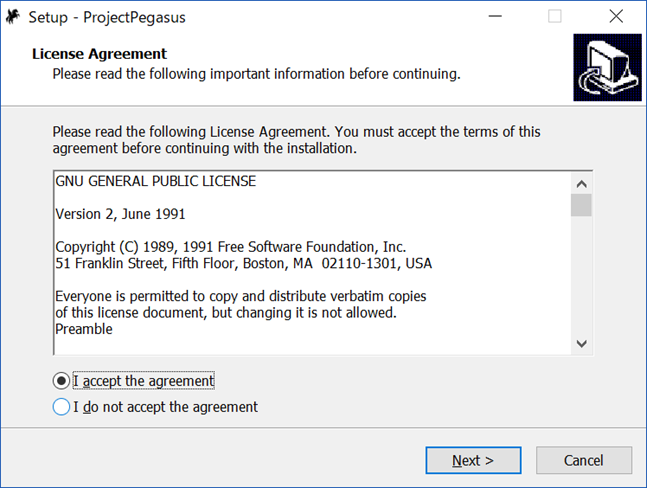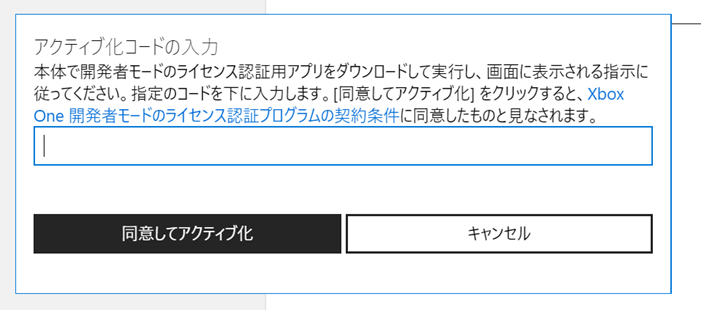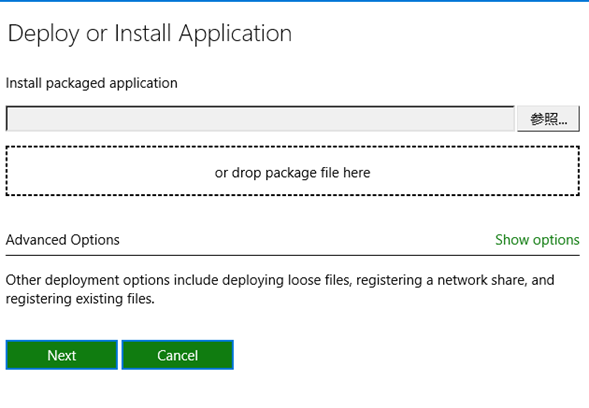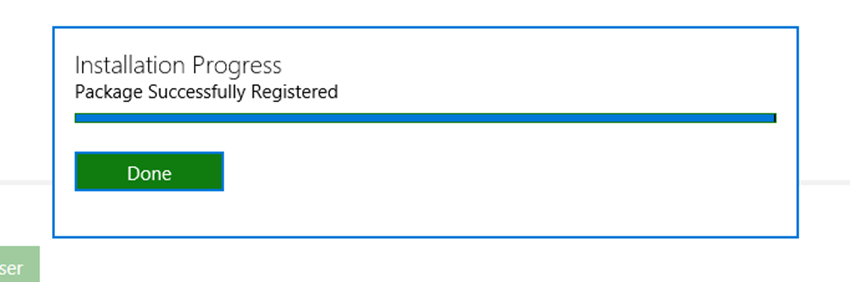Project Pegasusとは?
Project PegasusはXbox Oneの開発者モードを利用して、UWPアプリをインストールしてプレイする方法です。
開発者モードが必要になりますが、このおかげでストアで認証されていないプログラムをインストールすることが出来ます。
対応エミュ
・NESBOX
・VBA10
・CHIP8
・RetriX
・PPSSPP
・Win64e10
その他いくつかのソニックのファンメイドアプリなどがインストール出来るようです。
注意
今回紹介する方法はXbox One本体を開発者モードにする必要があります。
開発者モードを有効にするにはWindows Developer License(有償)が必要になります。
料金や詳細についてはマイクロソフトの開発者登録のページをご覧下さい。
またエミュレータの利用にはご自分で用意したバックアップデータを利用して下さい。
エミュレータの利用に関する一切の責任は負いません。
Project Pegasusのインストール方法
Githubから最新の「ProjectPegasusSetup.exe」をダウンロードして実行します。
ProjectPegasusを適当な場所にインストールして下さい。
次にProject Pegasusを実行し、インストールしたいアプリを作ります。
アプリを選ぶとC:/users/public/homebrewにappxを含んだZIPがダウンロードされるので展開してappxをコピーできる準備をしておきましょう。
次にXbox One Xを開発者モードに切り替えます。
開発者モードに切り替えたら、リモートでブラウザからXbox Oneにアクセスし、アクティブ化コードを入力して下さい。
アプリの追加画面でaddを押し、展開したappxのパッケージをドラッグして下さい。
選択できたら、NEXTを2回押して転送を始めます。
オプションは変更する必要がありません。
インストール完了です。
Project Pegasusのレビュー
思ったより動作するといった印象です。NESやSNESはもちろんですが、PSPのようなものでもほぼフルスピードで動作するようです。
一方PS1、N64はパフォーマンスにまだ問題があるようです。 このあたりは現状UWPアプリではXbox OS側で制限がかかっているので仕方がありませんね。
ROM選択はXboxのエクスプローラが使えるので殆どのアプリはUSBメモリーにバックアップファイルを入れるだけで簡単に地黄できますし、使い勝手も悪くない印象でした。
ただわざわざ若干不安定なXbox One上でやる意味はそんなにないかもしれません。
売り上げランキング: 35
--
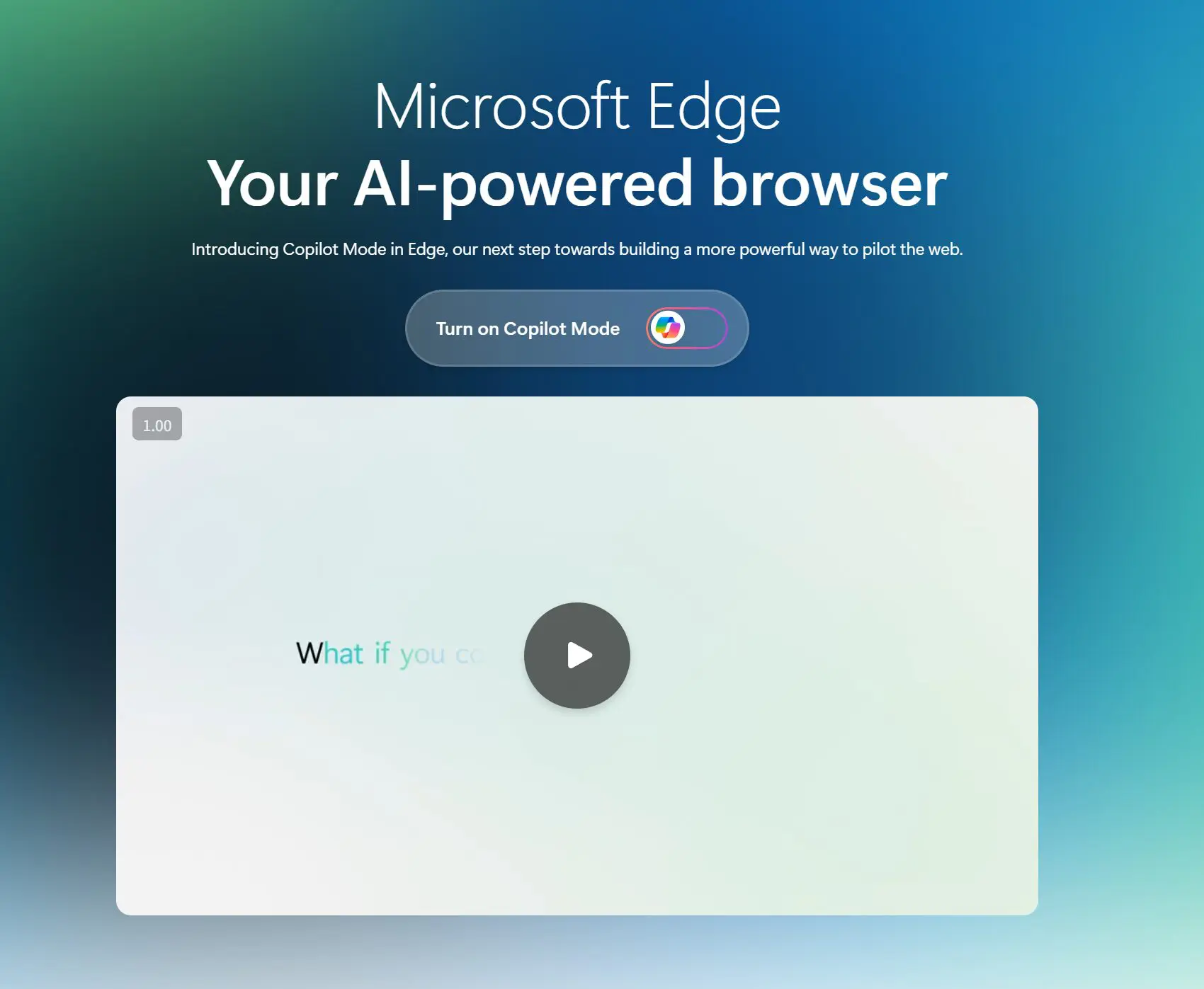


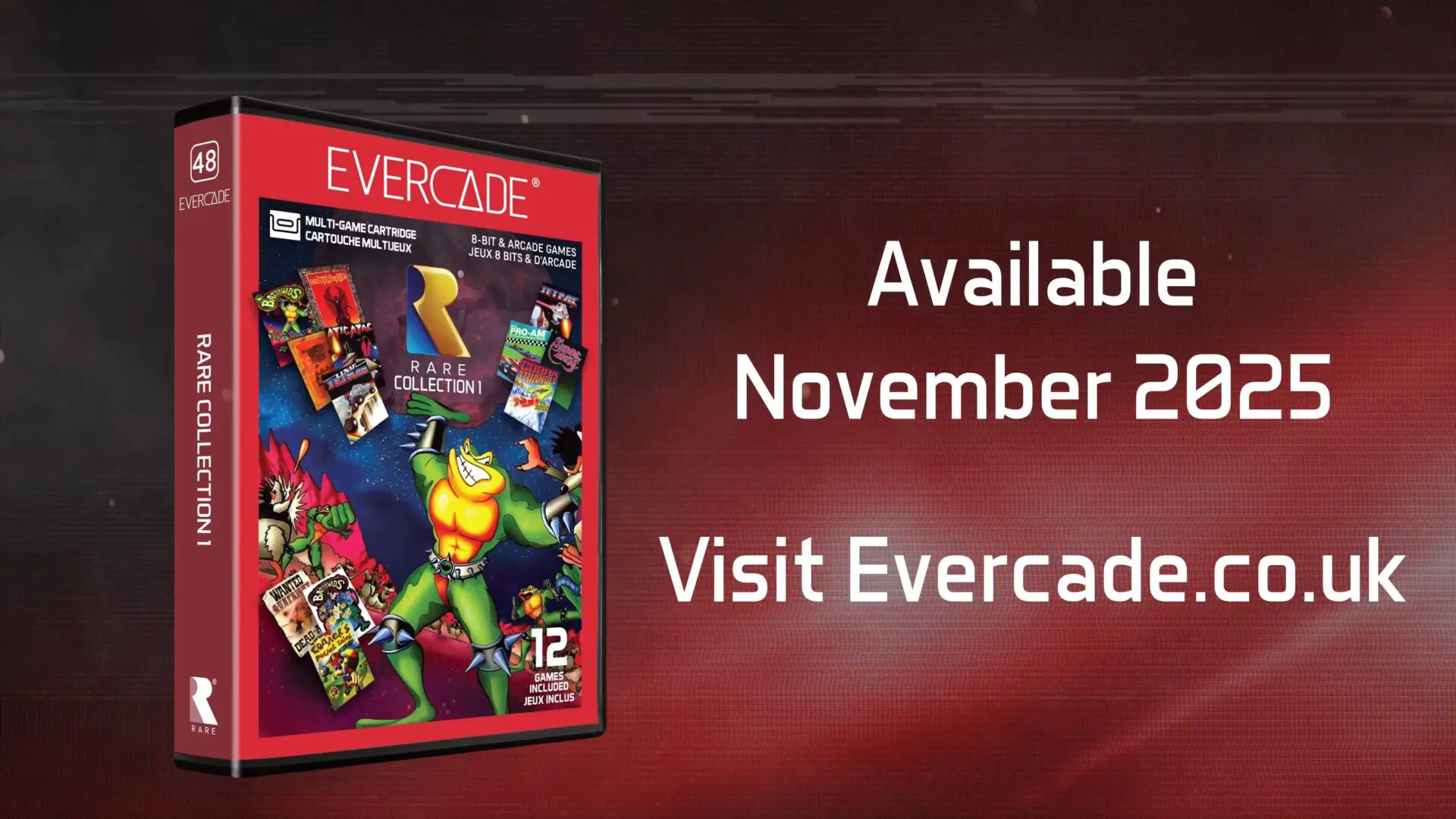
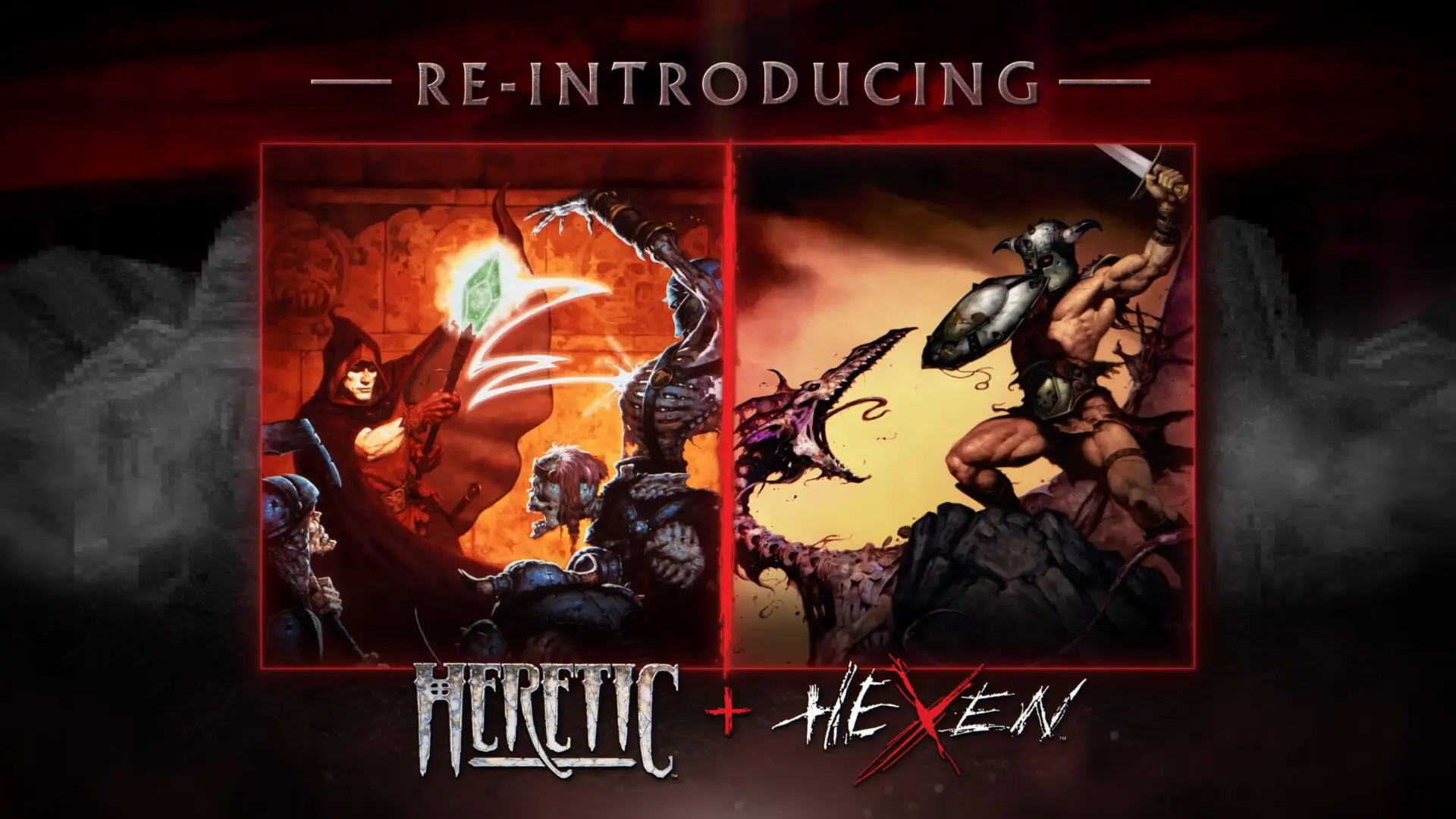
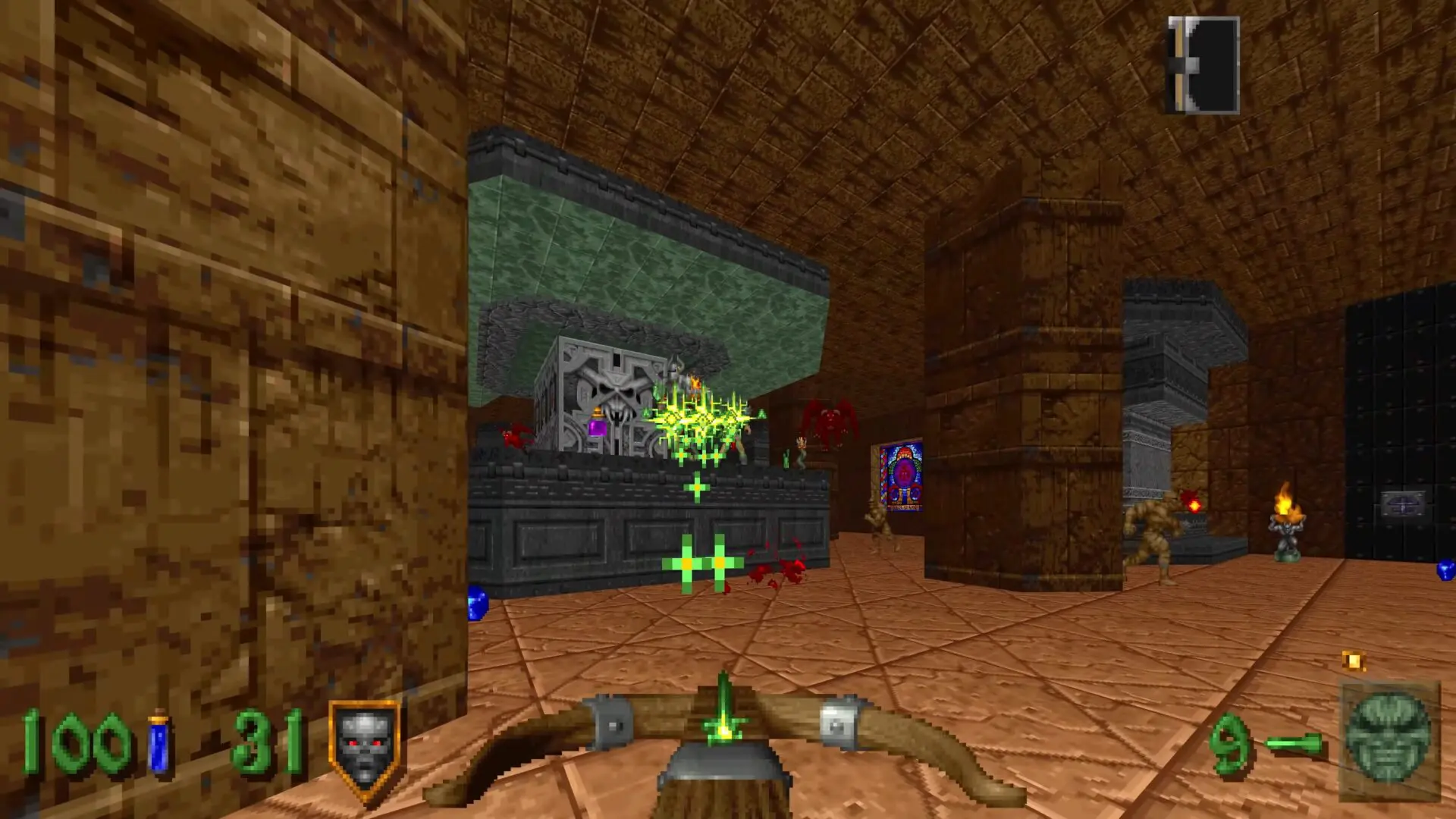


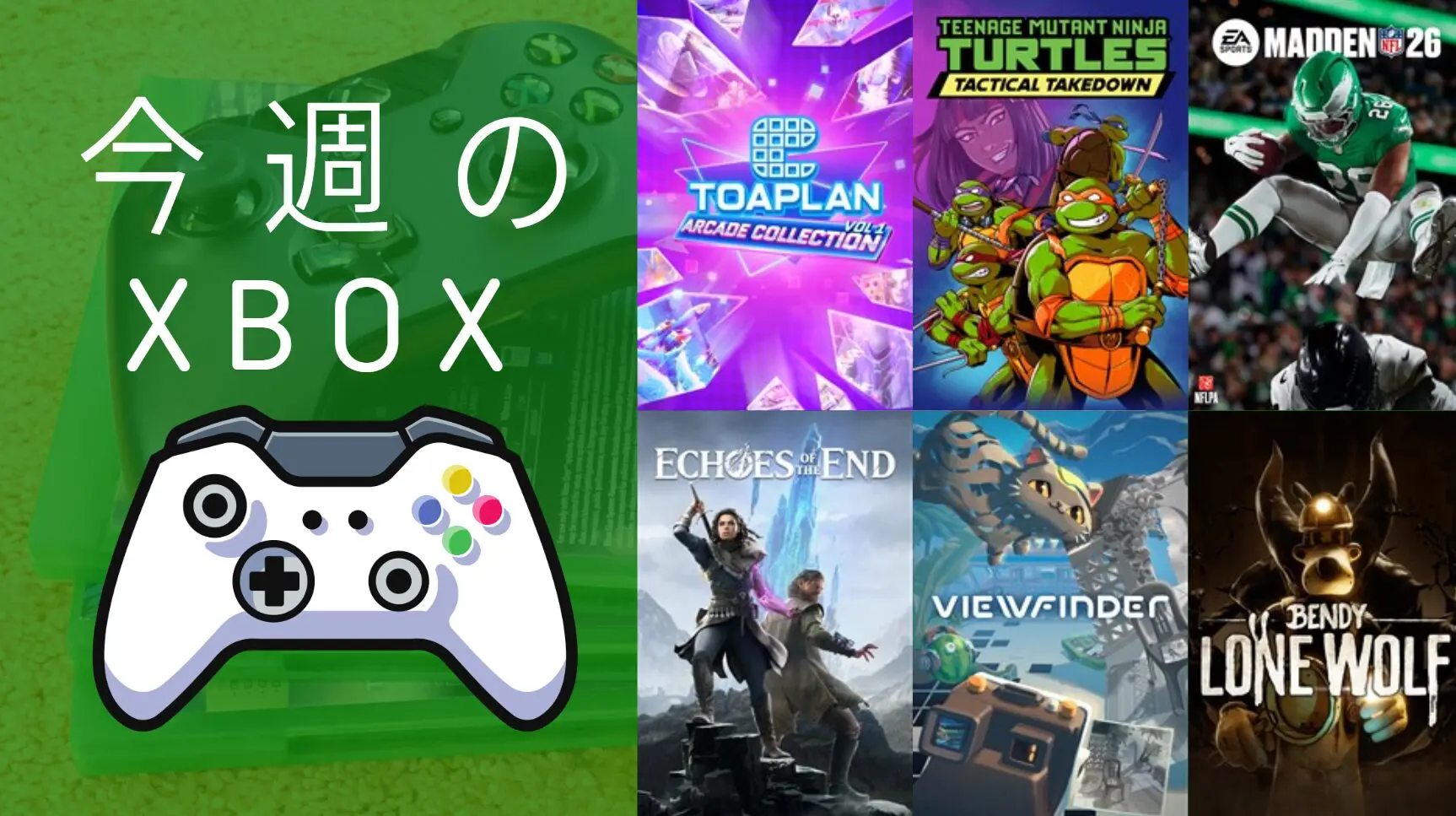
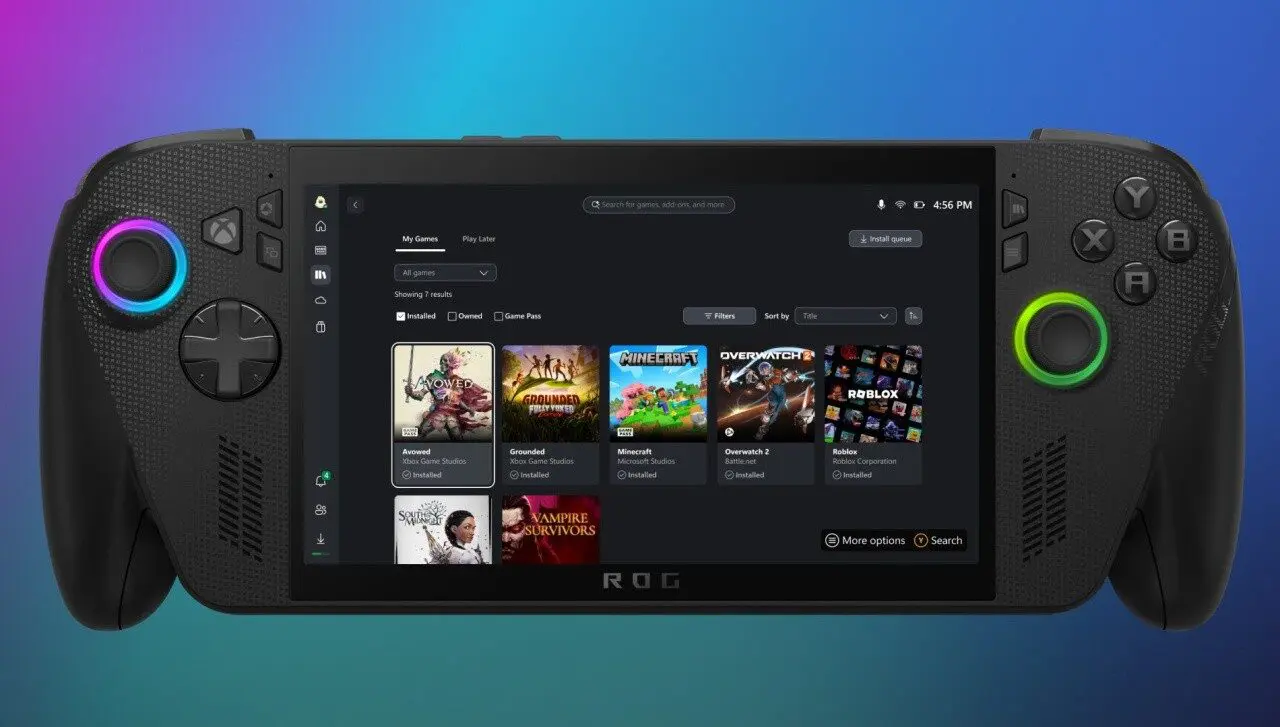
![68747470733a2f2f75706c6f61642e767374616e6365642e636f6d2f696d616765732f323031372f30392f32312f6d72342e706e67[1] 68747470733a2f2f75706c6f61642e767374616e6365642e636f6d2f696d616765732f323031372f30392f32312f6d72342e706e67[1]](https://wpteq.org/wp-content/uploads/2018/01/68747470733a2f2f75706c6f61642e767374616e6365642e636f6d2f696d616765732f323031372f30392f32312f6d72-1.png)